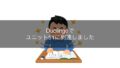お疲れ様です。
私は京都に在住しているのですが、先日、海外に行くことがあり、JR京都駅から関西空港まで関空特急はるかに乗車しました。
その際、安く乗る方法に「J-WEST チケットレス」で指定席を予約すればいいという情報を得たので、試しに予約して、乗ってみました。
その際の予約の手順や、価格、実際のチケットの使い方などがわかったので、備忘録としてまとめます。
J-WEST チケットレスとは
JRの公式の説明としては以下です。
ご乗車前日・当日のご予約で、京阪神エリアの主な特急列車をチケットレスでご利用いただける区間・列車・設備・席数限定の大変おトクなきっぷです。
https://www.jr-odekake.net/goyoyaku/e5489/ticketless/zairai/
実際に、Webから予約して、乗車するまで対面でのやり取りは全くありませんでした。
実際にどれだけ安かったか
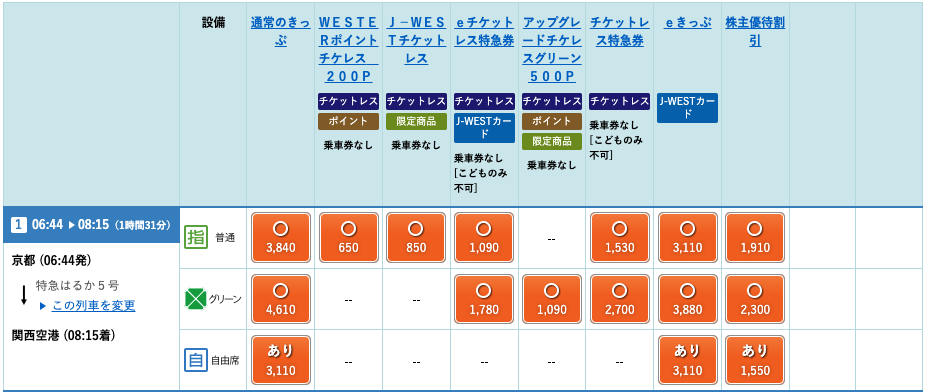
片道で通常のきっぷより「1,080円」お得になりました。往復だと「2,160円」安くなるので、ものすごくお得ですね。
指定席の通常のきっぷである「通常の運賃+特急券」の片道の値段は「3,840円」です。これには、運賃である「1,910円」が含まれています。そのため、特急券は「3,840円 – 1,910円」で「1,930円」ということになりますね、なかなか高いです。
しかし、「J-WESTチケットレス」で購入すると、特急券の料金が「850円」になります。ここに通常の運賃である「1,910円」が別途かかってきますのでトータルで「2,760円」になります。
メリット・デメリット
メリット
なんといっても、通常価格より安く関空特急はるかに乗れることでしょう。座席の指定もできるます。なんと自由席よりも安く乗ることができます。
発車の2分前までこのチケットは購入が可能なので、海外から日本に帰ってきた場合などは、直近で発車する関空特急はるかのチケットを買ってすぐに乗る。ということも可能です。
また、今回は利用しませんでしたが、座席や時間の変更もできるようです。
デメリット
前日にならないと販売が開始されないため、繁忙期や混み合う時間帯によっては座席が売り切れてしまうことが考えられます。
窓際の席と出入り口に近い席から順に取られていく傾向があるようですので、通路側や出入り口から遠い席になってしまいやすいです。
家族などでまとめて席を取りたい時も、状況によっては難しくなりそうです。
どれくらい席が空いていたか
私が利用したタイミングは8月末ごろで繁忙期でも閑散期でもない時期でした。
そして、乗車した時刻も行きが午前6時台、帰りが午前8時台と朝早い時間帯でした。
この時期と時間帯で指定席は半分以上空いていました。たぶん、乗車率は2〜3割くらいだったかと思います。
購入に会員登録は必須?
必須ではないようです。
「会員登録せずに予約」という機能があり、そこから予約可能です。
支払い方法は?
J-WEST チケットレスの購入時に利用可能な決済方法は、クレジットカードのみとのことでした。
購入の手順
では、実際の購入の手順です。今回は会員登録せずに予約したので、その流れをまとめます。
JRお出かけネットの予約ページにアクセス
JRお出かけネットの予約ページにアクセスし、そこからe5489のWESTER会員以外の方の「会員登録せずに予約」ボタンをクリックします。
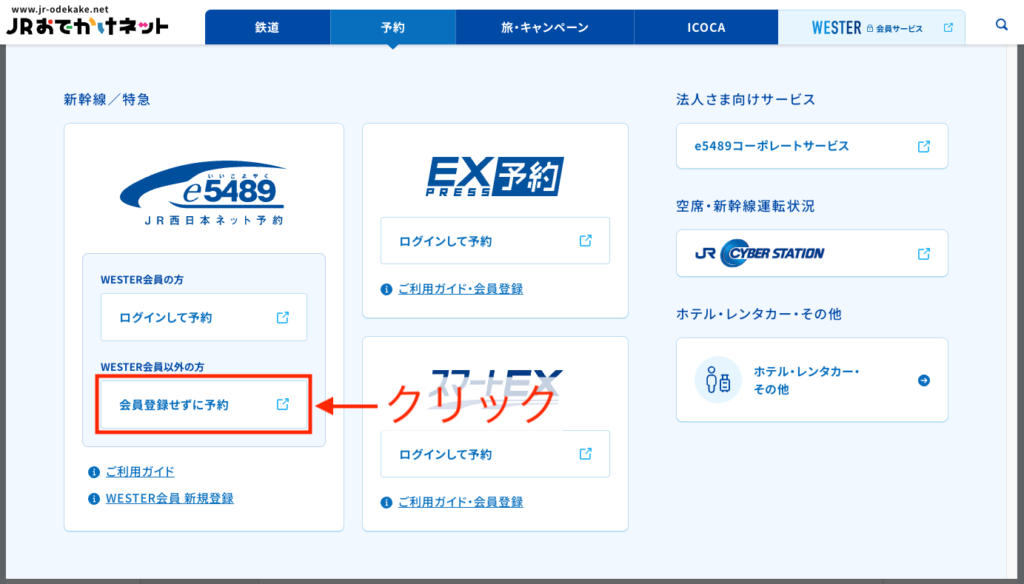
新規予約をクリック
予約の目メニュー画面が表示されます。今回は改めて予約するので「新規予約」を選択します。
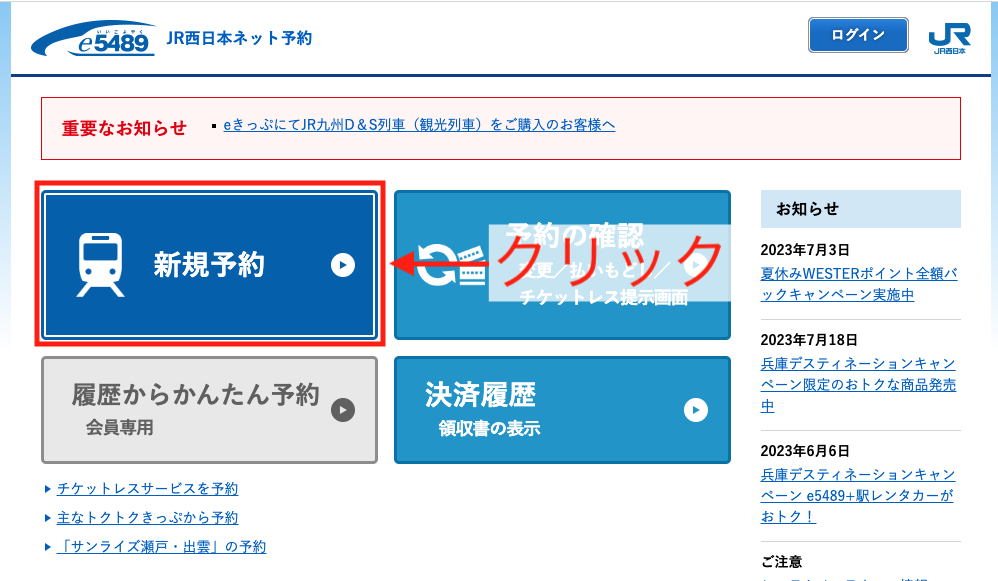
路線と発着駅、出発/到着日時を選択して検索
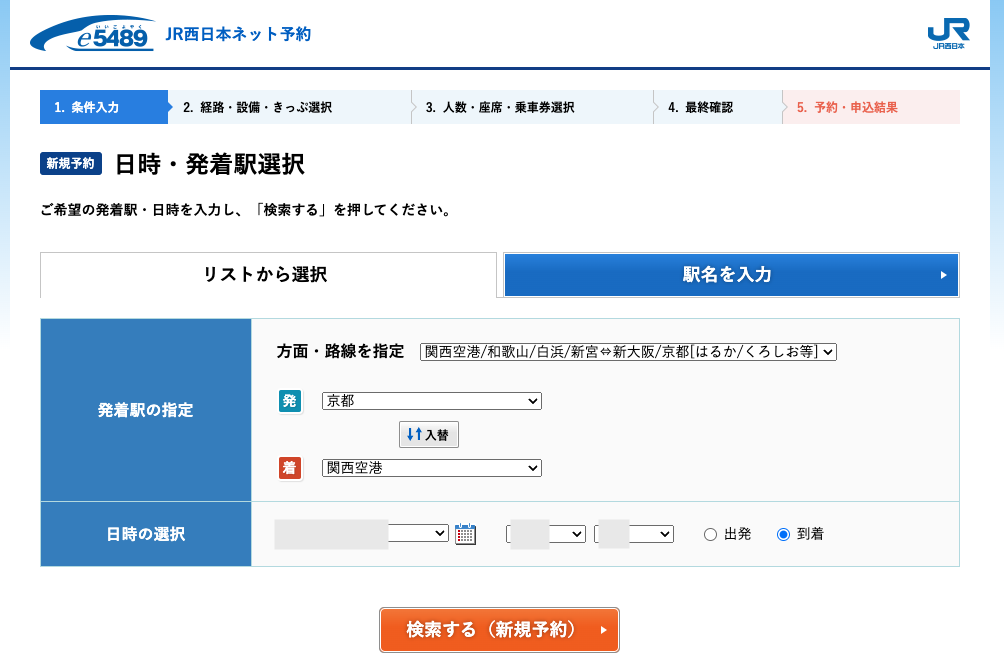
電車を予約するために検索を行います。
今回は「関空特急はるか」を予約するので、「方面・路線を指定」の右のドロップダウンリストに「関西空港/和歌山/白浜/新宮<=>新大阪/京都[はるか/くろしお等]」を選択します。
次に発着駅を選択します。今回は京都から関西空港の往路を選択しています。
最後に、出発/到着したい日時を選択して検索します。
これらの選択が完了したら、検索するボタンをクリックします。
予約したい電車を選択
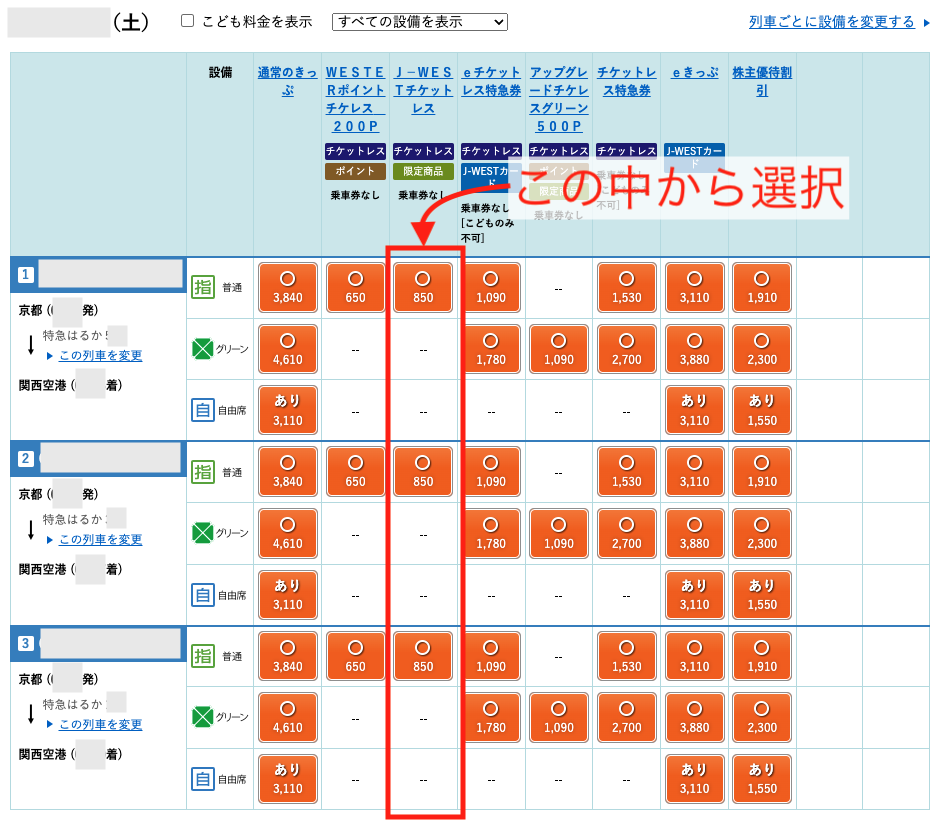
指定した条件にマッチした予約候補の電車が表示されます。ここで「J-WEST チケットレス」の列の中から予約したい電車の行のオレンジ色のボタンをクリックします。ボタンクリックで選択したことになります。
この列が表示されていない場合は、まだ販売時間になっていない可能性が高いです。
ポップアップで禁煙席と喫煙席の選択が出てきますが、関空特急はるかは禁煙席しかありませんので、そのまま選択します。
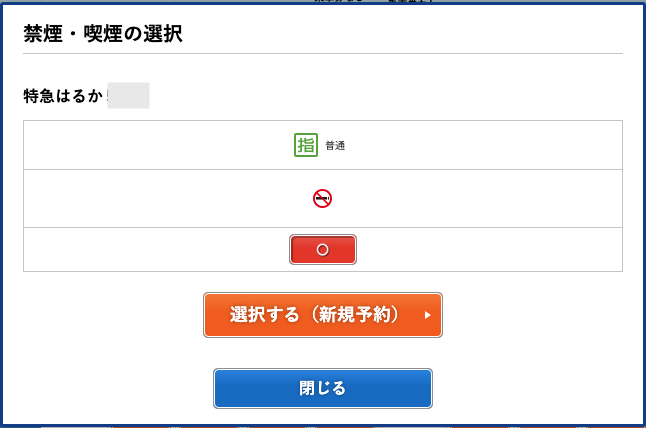
予約のための個人情報を入力
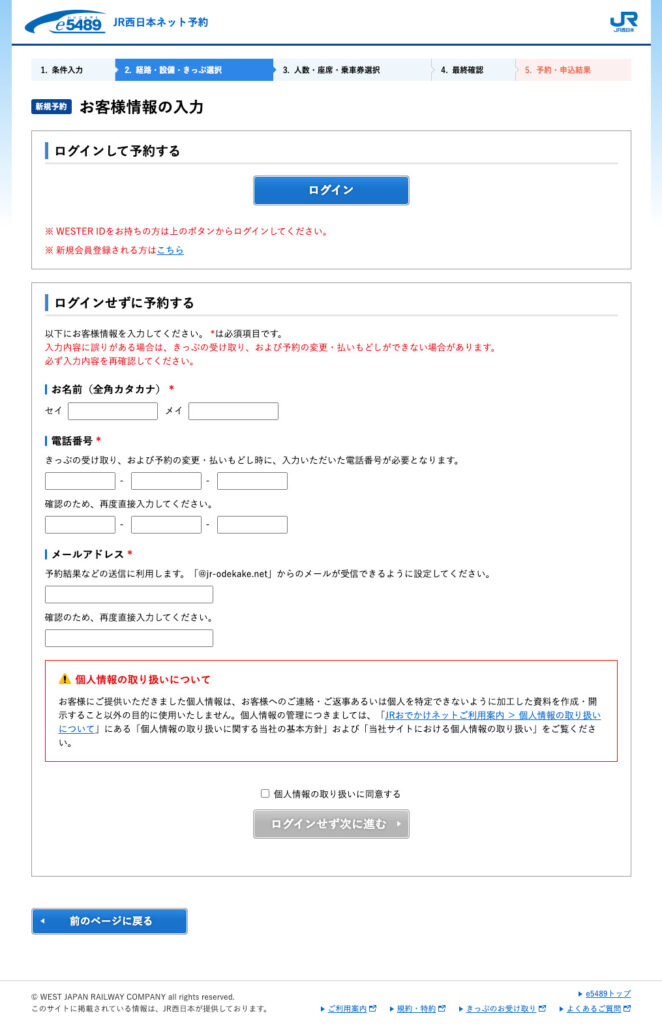
予約のために個人情報を入力します。電話番号やメールアドレスの入力が必要です。
予約が完了すると、ここに入力したメールアドレス宛に予約完了メールがとどきます。有効なものを入力しましょう。
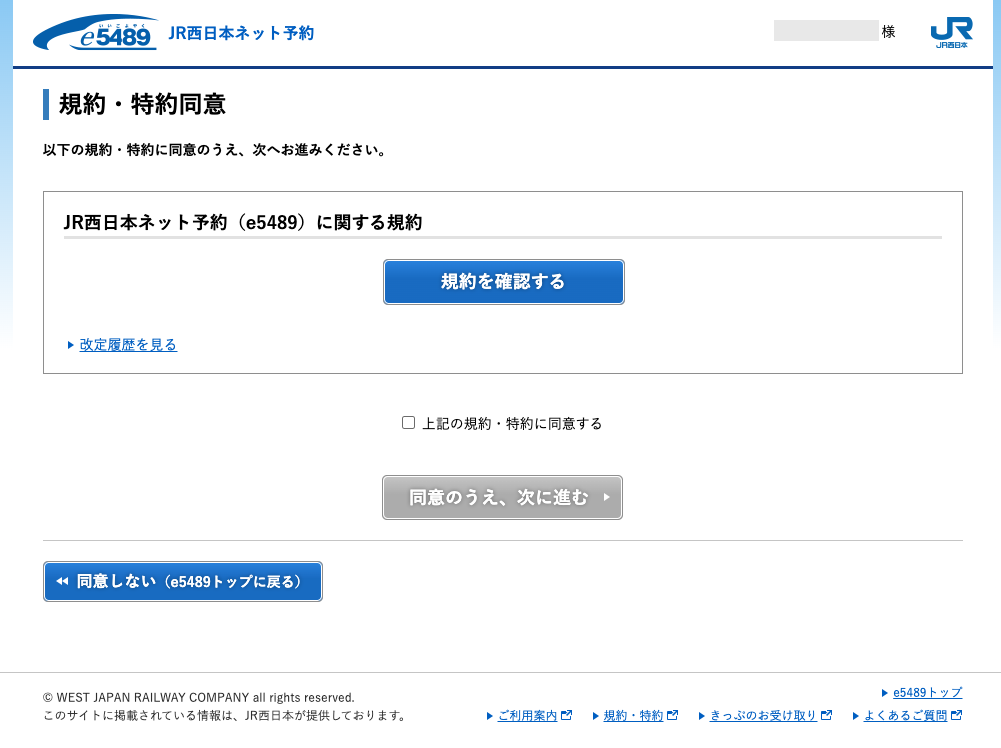
入力が完了して次に進むと、利用規約への同意を求められます。内容を確認の上、同意のチェックをして先に進みましょう。
人数と座席を指定
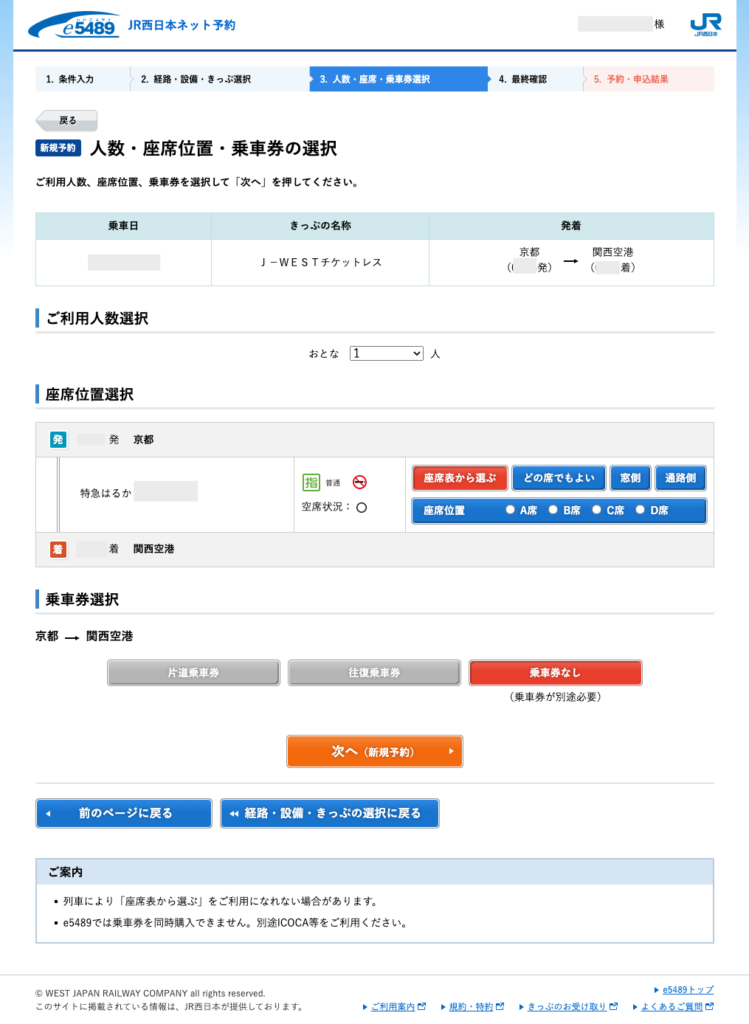
予約したい人数と座席を選びます。シートの位置から選んだり、窓際や通路側、直接座席を指定して予約することも可能です。
最終確認
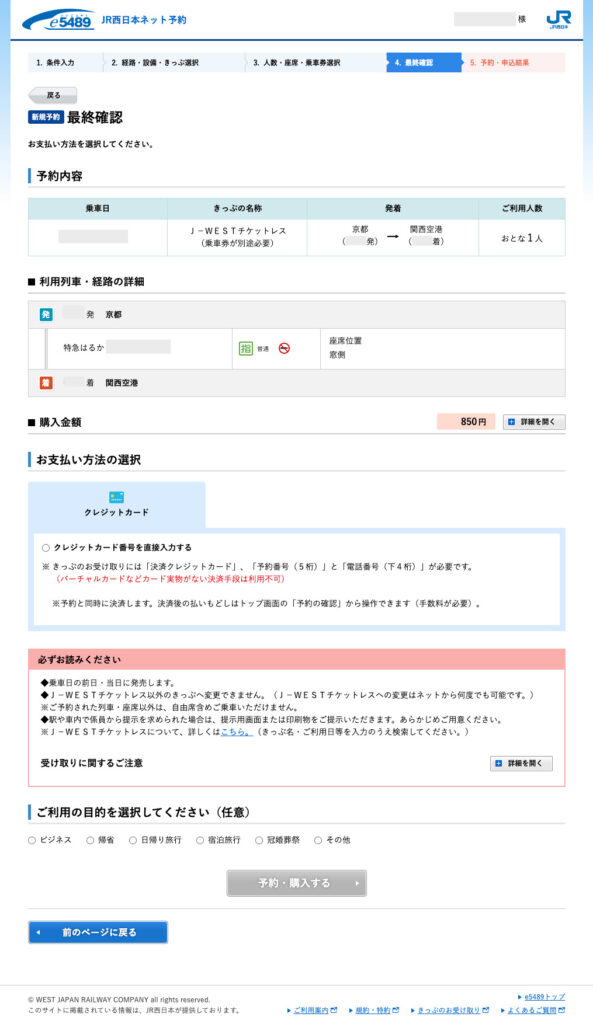
最終確認として、予約内容が表示されます。問題がなければ支払い方法を選択して、「予約・購入する」ボタンをクリックします。
クレジットカードの番号などを入力
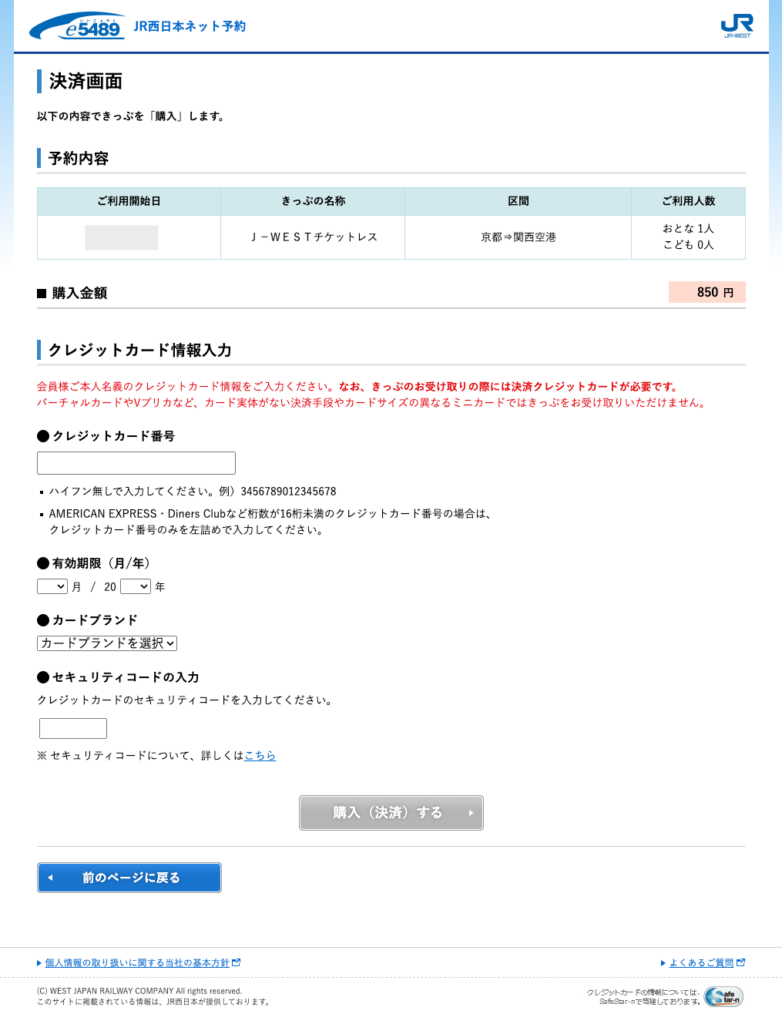
決済を行うために、クレジットカードの番号や有効期限など、クレジットカードの情報を入力し、「購入(決済)する」ボタンをクリックします。
購入完了
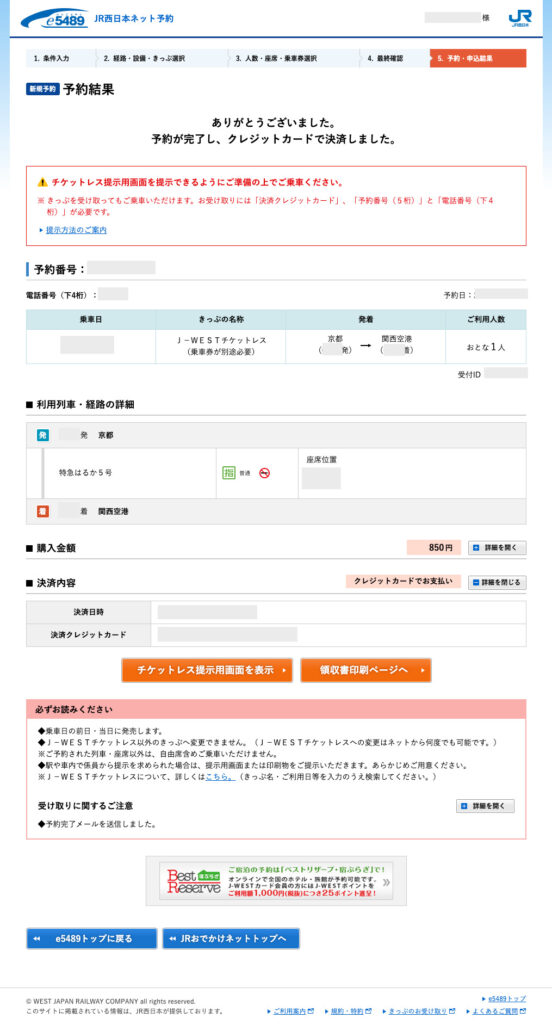
クレジットカードでの決済が完了すると、予約・購入完了です。個人情報の画面で入力したメールアドレスに対して、予約完了メールが送信されます。
この画面内に、受付IDや予約できた座席の情報などが載っています。可能であればスクリーンショットを撮るなどして保存しておきましょう。
予約内容を確認したい
予約完了メールの中に、電車の時刻や席番号などの、予約の詳細が記載されています。
Webで確認したい場合は、ログインせずに予約のトップ画面から「予約の確認」ボタンをクリックして、予約番号などを入力すると確認できます。
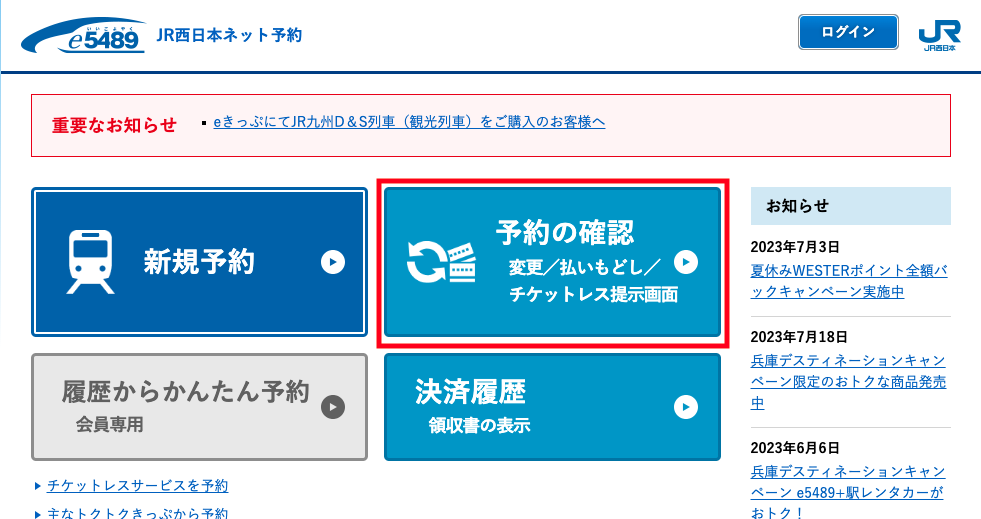
領収書を後から発行するには?
ログインせずに予約のトップ画面から「決済履歴」ボタンをクリックして、予約番号などを入力すると後から領収書を発行することができます。
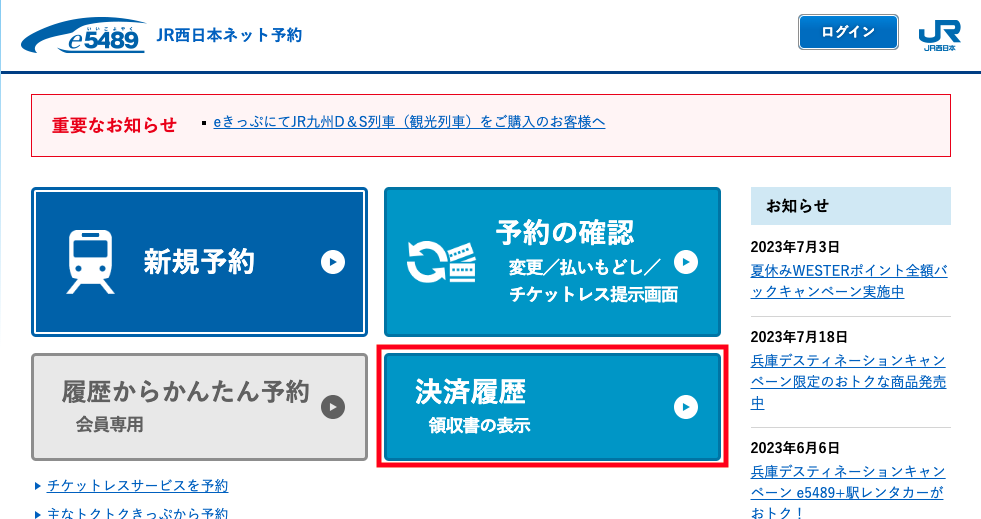
実際に乗車する手順
改札の通過手順
改札にて提示するものは特にありません。いつも通り目的地までの切符を購入するか、ICOCAなどで改札を通過してください。
電車に乗る手順
予約した電車がホームに到着したら、予約の通りに座席に座ります。
発車後、車掌さんが横を通りますが、正しい席に座っている限りは特に声をかけられることはありませんでした。
チケットレス提示用画面も実際に車掌さんに見せることもありませんでした。
車掌さんは手元の端末と座席の状況を見比べているようで、誤った席に座ったりしない限りは何も言われることはなさそうです。
席に座ってすぐに寝てしまっても問題なさそうですね。
まとめ
今回は関空特急はるかに、会員登録なしで安く乗る方法をまとめてみました。
安いし予約も簡単だし、乗るのもストレスがないので本当に便利です。
ただ、前日からしか予約ができないので、ちょっとそわそわしちゃいますね。